使用Splashtop,您可以從任何其他設備遠端存取運行AutoCAD的電腦,並像坐在電腦前一樣對其進行控制。
AutoCAD是業務專業人員和學生使用的最受歡迎的繪圖和3D建模軟體應用程序之一。這是一個功能強大的繪圖程序,已被建築師,工程師,開發人員廣泛使用,並且經常在CTE課程中教授。
但是,用戶通常僅限於通過某些電腦(通常是辦公室中的工作電腦或學校中的實驗室電腦)訪問AutoCAD。這是因為家裡的許多個人設備功能不足以運行AutoCAD,並且授予個人設備許可的價格可能會很高。
那麼如何在家工作時使用 AutoCAD 呢?
無論您是商業專業人士,還是整個企業組織還是教育機構,我們都很高興告訴您 Splashtop 擁有 最好的遠端桌面軟件。
使用Splashtop遠端運行AutoCAD
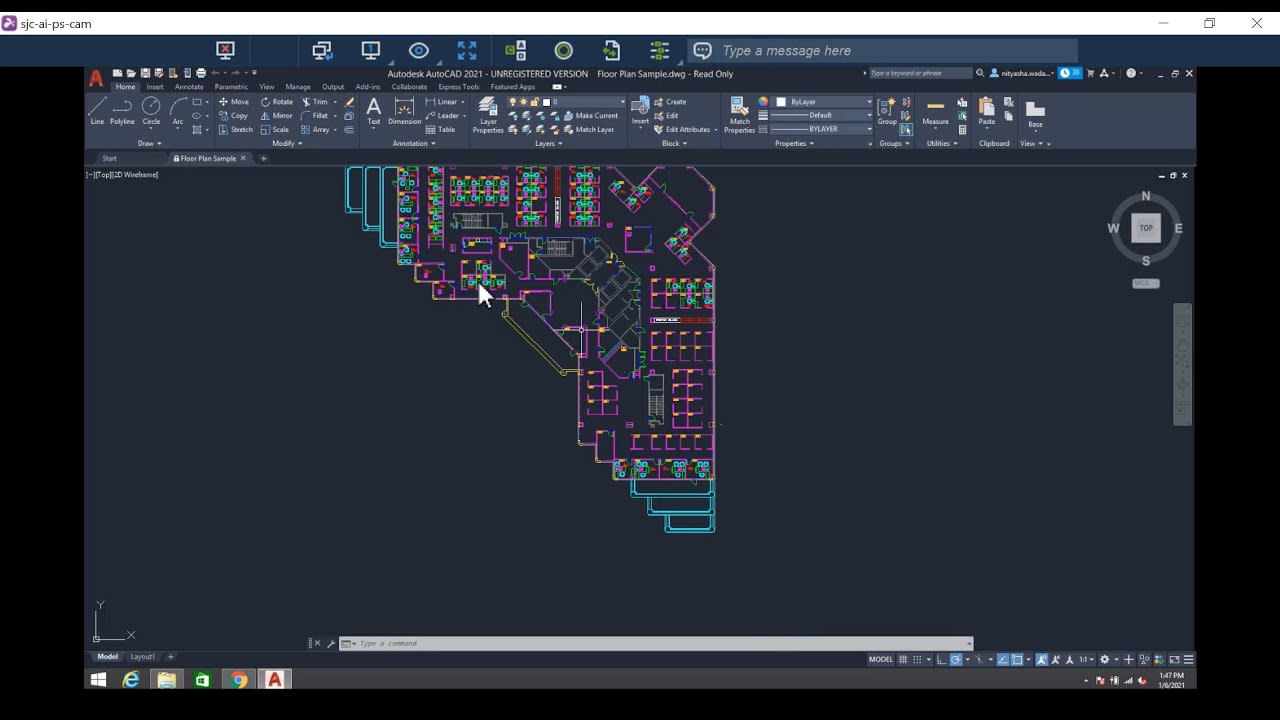
Splashtop的工作原理是使您可以從另一台設備遠端存取電腦。在遠端連接期間,您將在本地設備上看到遠端電腦的螢幕。您將能夠像坐在電腦前一樣遠端控制電腦。
您將能夠訪問遠端電腦(包括AutoCAD)上的所有文件和應用程序。
通過Splashtop遠端控制AutoCAD,您就可以利用遠端電腦的硬件。這意味著可以從平板電腦,智能手機或Chromebook等設備遠端存取運行AutoCAD的電腦,並且仍然能夠完全控制AutoCAD。
整個組織可以通過使用Splashtop使員工 遠端存取工作電腦上的AutoCAD 來在家中執行工作。
遠端桌面的好處
快速的遠端連接–您需要做的最後一件事是滯後或其他性能問題,這會影響遠端工作時的生產率。 Splashtop為您提供低延遲和4K流式傳輸的快速連接。
可與任何裝置一起使用– Splashtop完全跨平台工作,因此,無論使用哪種操作系統都沒關係。您可以從其他Windows,Mac,Android,iOS或Chromebook裝置遠端控制Windows和Mac電腦。
生產力增強功能– Splashtop中包括在電腦之間傳輸檔案,記錄連線,遠端列印,遠端區域網喚醒,多顯示器支援以及更多功能。
領先業界的安全性 – Splashtop 具備安全基礎設施、24 小時全年無休的入侵防禦,以及雙重驗證、裝置驗證、256 位元 AES 加密等多項安全功能,確保您的裝置和資料安全無虞。
如果您想嘗試使用VPN,請再三考慮。 VPN比遠端桌面軟體要慢,特別是在運行資源密集型應用程序(例如AutoCAD)時。另外,VPN可能會增加您面對網路威脅的脆弱性。
AutoCAD 遠端存取實用應用
遠端存取 AutoCAD 可讓架構設計師、工程師和設計師維持生產力,而不必與特定實體位置綁定。以下是現在使用遠端 AutoCAD 存取的一些實用方法:
設計專案的遠端協作 — 團隊可以安全地處理不同位置的 CAD 檔案,即時檢閱、編輯和完成設計,而無需在同一個辦公室內。
存取高效能工作站– 使用者可以透過筆記型電腦、平板電腦或家用電腦遠端存取強大的辦公室工作站,確保順利處理大型複雜的 CAD 文件,而不會影響效能。
現場設計調整-現場團隊和承包商可以在施工現場或用戶端位置遠端存取 AutoCAD 文件,從而實現即時更新並減少專案延遲。
靈活的工作安排-設計專業人員可以在家工作、旅行或在使用者端辦公室工作,而不會失去對所需工具和專案的訪問,從而支援更靈活、更有效率的工作流程。
使用 Splashtop 遠端存取 AutoCAD 的 5 個步驟
使用 Splashtop 設定對 AutoCAD 的遠端存取既快速又簡單。以下是開始使用方法:
註冊 Splashtop 帳戶– 建立 Splashtop 帳戶並選擇適合您的遠端存取需求的方案。
在遠端電腦上安裝 Splashtop Streamer – 在安裝 AutoCAD 的電腦上下載並安裝 Splashtop Streamer 應用程式。這將允許遠程訪問它。
在您的存取裝置上安裝Splashtop應用程式- 在您將用於遠端連接的裝置上安裝Splashtop Business 應用程序,無論是Windows PC、Mac、平板電腦還是智慧型手機。
啟動Splashtop並連接到您的電腦- 打開應用程序,登入您的帳戶,然後選擇您想要訪問的電腦。 只需單擊即可開始末端連線。
以最佳效能遠端執行 AutoCAD – 連線後,開啟 AutoCAD 並處理您的設計文件,就像您直接坐在遠端電腦前一樣 - 享受流暢、高效能的遠端桌面體驗,具有多重顯示器支援和低延遲串流媒體。
Splashtop 立即嘗試使用 AutoCAD 遠端桌面
Splashtop 為個人、小型團隊甚至大型組織提供解決方案。認識我們的居家辦公遠端桌面全系列產品,歡迎您親身體驗!無需信用卡或履約承諾即可開始免費試用。
如果您正在尋找適合您的教育機構的Splashtop遠端桌面軟體,以使學生能夠遠端存取AutoCAD和其他學校計算資源,請訪問Splashtop進行遠端實驗室研究。

